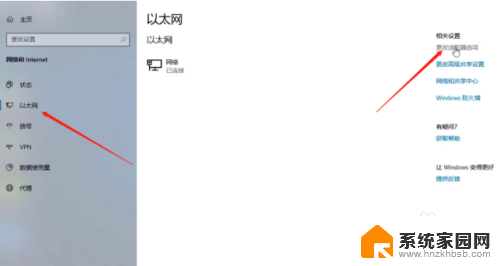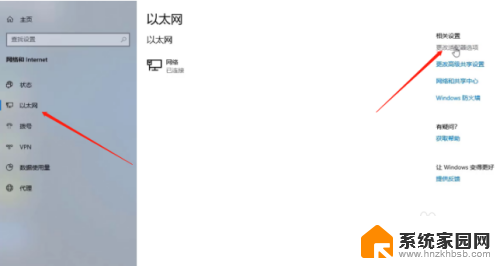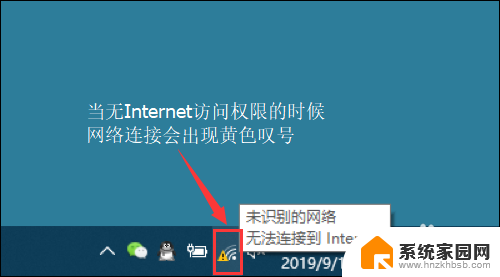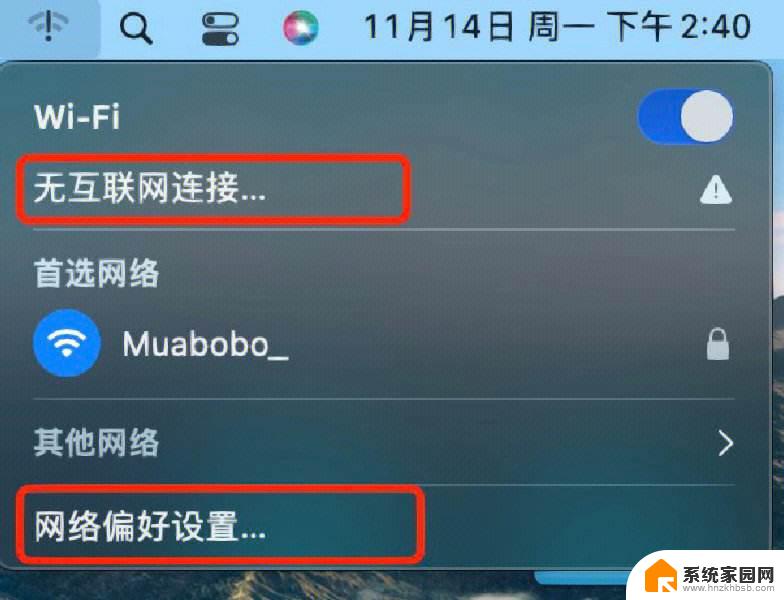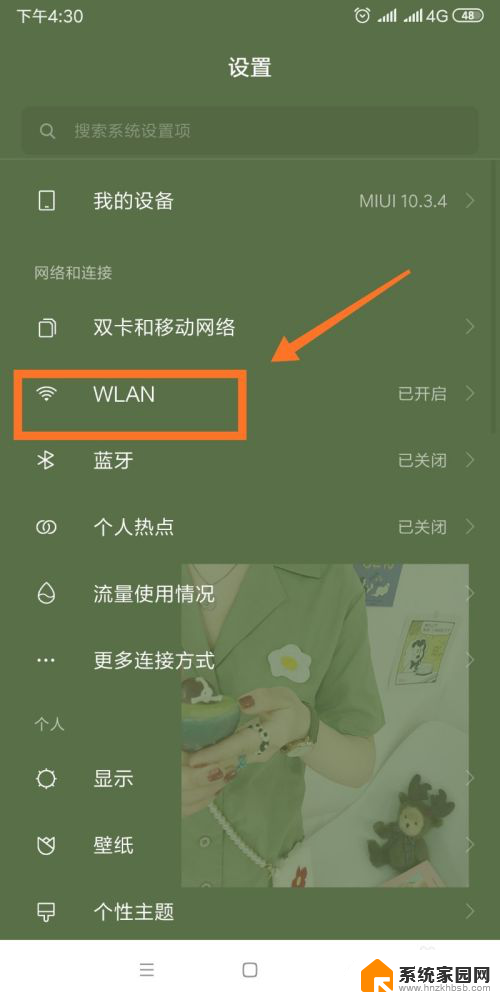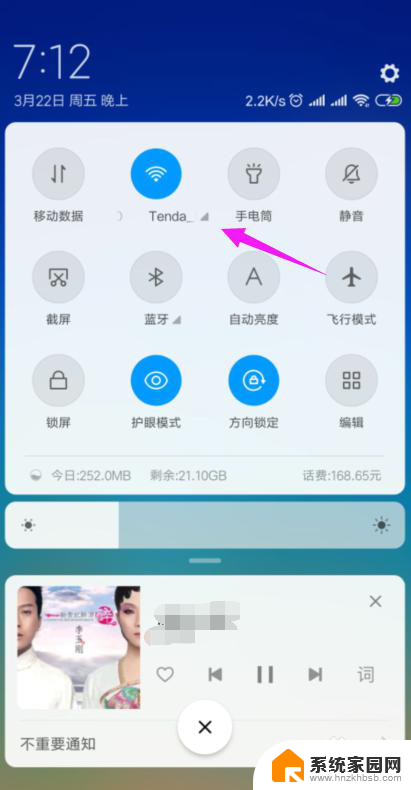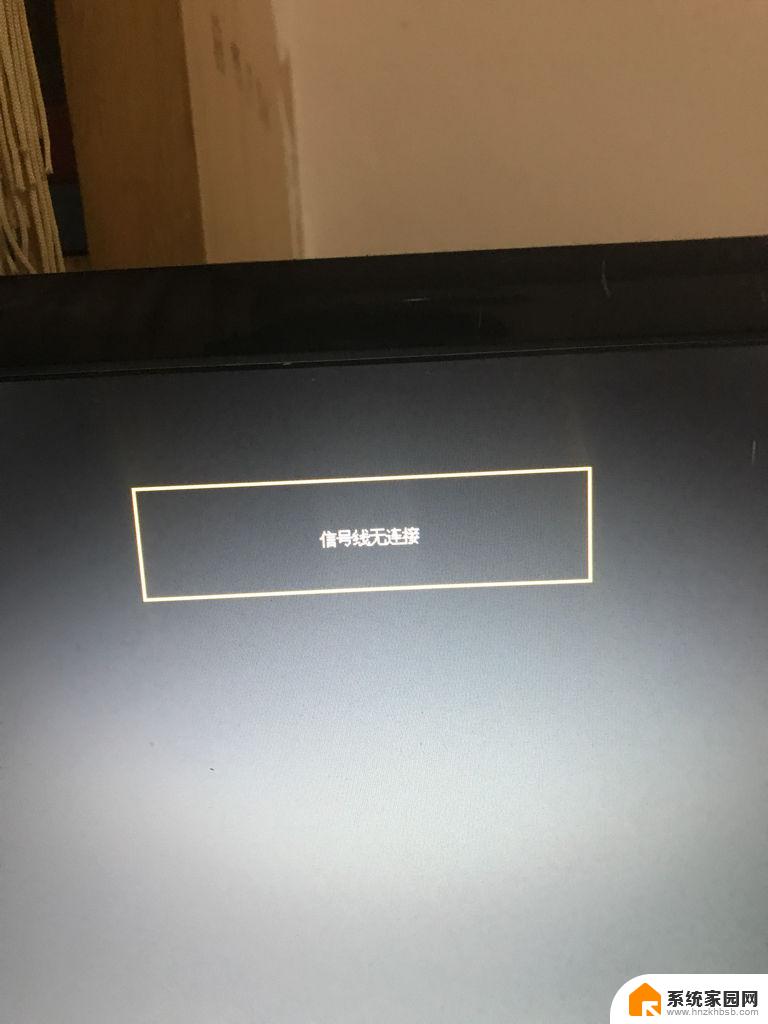电脑显示无internet访问怎么办 电脑联网状态却一直显示无internet连接怎么解决
更新时间:2024-09-30 09:48:41作者:yang
在日常使用电脑上网的过程中,有时候会遇到电脑显示无Internet访问的情况,即使电脑已经连接到了网络,但却无法正常上网,这个问题可能是由于网络设置、网络驱动问题或者网络故障引起的。在遇到这种情况时,我们可以通过一些简单的方法来解决这个困扰。接下来我们将介绍一些解决无Internet连接问题的方法,帮助大家快速恢复网络连接。
操作方法:
1. 打开电脑中的网络设置界面并选择“以太网”进入,随后在右侧打开“更改适配器选项”。
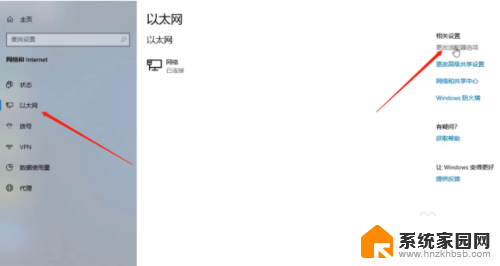
2.在打开的网络连接选项中,右键选中显示无internet连接的选项。随后点击“属性”进入。
3.电脑会弹出对应的属性窗口,直接点击“安装”进入下一步操作。
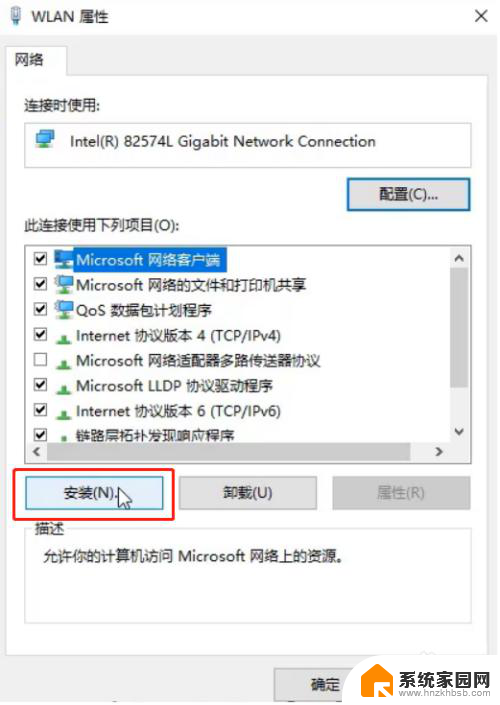
4.开始选择“协议”进行“添加”,如图所示:
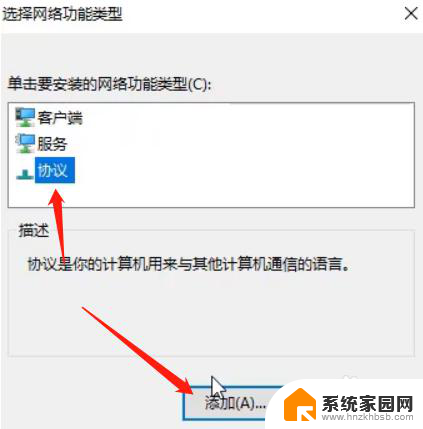
5.电脑会弹出选择网络协议窗口,直接选中如图所示的协议,最后点击确定。这时候电脑联网却显示无internet连接的问题就成功解决了,如果有遇到一样问题的用户就可以参考以上教程。
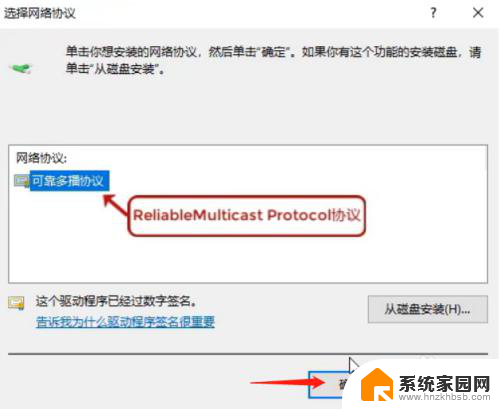
以上就是电脑显示无Internet访问的全部内容,如果你遇到了同样的情况,请参照我的方法来处理,希望对大家有所帮助。